В этом руководстве мы покажем вам, как установить TWRP Recovery на ваше устройство MediaTek без использования режима быстрой загрузки. Перепрошивка, пожалуй, наиболее часто выполняемая деятельность при разработке на заказ. Будь то установка пользовательского ПЗУ, модов и настроек или рутирование вашего устройства через исправленный boot.img Magisk, все эти настройки требуют, чтобы вы прошивали файлы в соответствующие разделы. Когда дело доходит до установки этих пользовательских восстановлений, вы можете либо постоянно прошивать их с помощью «fastboot flash recovery twrp.img». Или загрузить его для одноразовой цели с помощью «fastboot boot twrp.img».
Однако, как вы могли заметить, вам придется взаимодействовать с режимом быстрой загрузки, чтобы выполнить любую из этих двух задач. Но что, если ваше устройство не может загрузиться в Fastboot или ваш компьютер не может распознать ваше устройство в этом режиме? [even if all the drivers are installed]? Что ж, если у вас есть устройство MediaTek, вы все равно можете установить TWRP Recovery, даже не загружая свое устройство в Fastboot. И в этом руководстве мы покажем вам, как это сделать. Следуйте вместе.
Как установить TWRP Recovery без использования режима быстрой загрузки

Приведенные ниже инструкции перечислены в отдельных разделах для простоты понимания. Обязательно следуйте той же последовательности, как указано. Droidwin и его участники не будут нести ответственность в случае термоядерной войны, если ваш будильник не разбудит вас, или если что-то случится с вашим устройством и данными, выполнив следующие шаги.
Программы для Windows, мобильные приложения, игры – ВСЁ БЕСПЛАТНО, в нашем закрытом телеграмм канале – Подписывайтесь:)
ШАГ 1. Включите отладку по USB и разблокировку OEM
вам нужно будет включить отладку по USB и разблокировку OEM на вашем устройстве. Первый сделает ваше устройство узнаваемым ПК в режиме ADB. Это позволит вам загрузить ваше устройство в режиме быстрой загрузки. С другой стороны, разблокировка OEM требуется для выполнения процесса разблокировки загрузчика.
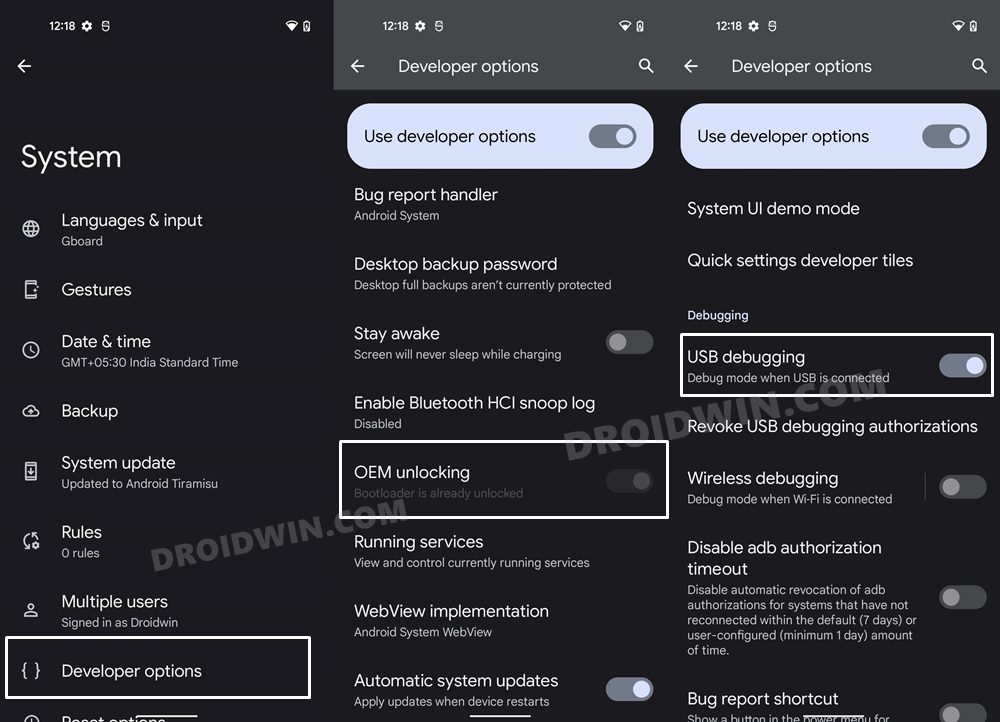
Итак, перейдите в «Настройки»> «О телефоне»> «Семь раз нажмите на номер сборки»> «Вернитесь в «Настройки»> «Система»> «Дополнительно»> «Параметры разработчика»> «Включить отладку по USB и разблокировку OEM».
ШАГ 2: разблокируйте загрузчик без режима быстрой загрузки
Вам нужно будет разблокировать загрузчик на вашем устройстве. так как на вашем устройстве не работает режим fastboot, мы будем выполнять эту задачу без него. поэтому заранее сделайте полную резервную копию устройства и обратитесь к нашему руководству о том, как разблокировать загрузчик без использования режима быстрой загрузки. [MediaTek].
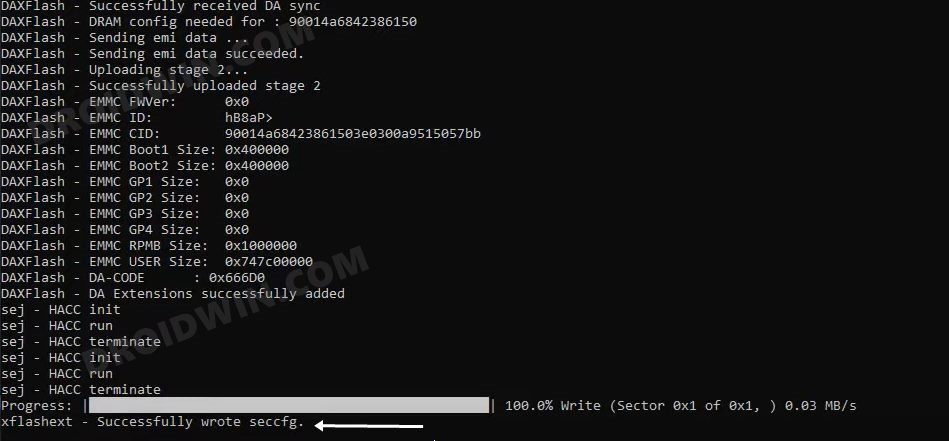
ШАГ 3: Загрузите пакет обхода MTK
Затем загрузите пакет обхода для своего устройства, а затем извлеките его в любое удобное место на вашем ПК. Мы будем использовать некоторые файлы из этого пакета для установки TWRP Recovery на ваше устройство Mediatek без использования режима быстрой загрузки.
Скачать: Пакет инструментов обхода
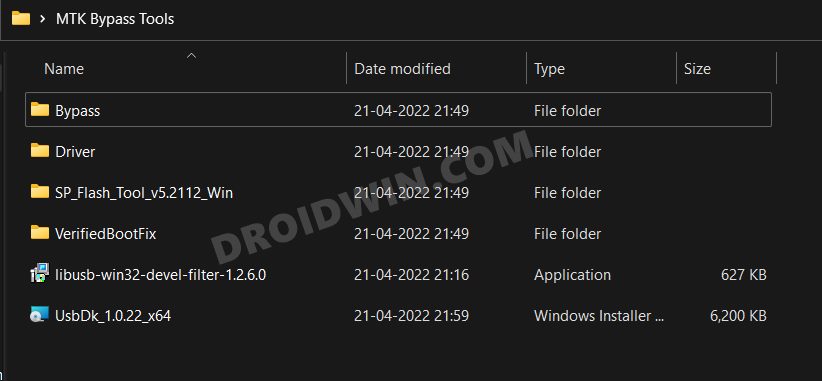
Помимо файлов, присутствующих в пакете, есть несколько других файлов, которые могут вам понадобиться, а именно
- Прежде всего, вам нужно скачать SP Flash Tool. Поскольку режим быстрой загрузки недоступен, мы будем использовать этот инструмент для прошивки TWRP Recovery на вашем устройстве MediaTek.
- Затем получите текстовый файл Android Scatter, соответствующий вашему чипсету MediaTek. [such as MT6785_Android_scatter.txt].
- Точно так же потребуется соответствующий BIN-файл Preloader. [such as preloader_oppo6785.bin]. Обязательно поместите текстовый файл Android Scatter и файл BIN предварительного загрузчика в одну папку.
- Наконец, загрузите файл восстановления TWRP. для вашего устройства.
ШАГ 4: Установите Python
- Для начала загрузите Python с официальный сайт.
- Затем запустите установку и следуйте инструкциям на экране, чтобы установить ее на свой компьютер.
- Кроме того, при запуске установки обязательно установите флажок «Добавить Python в путь».
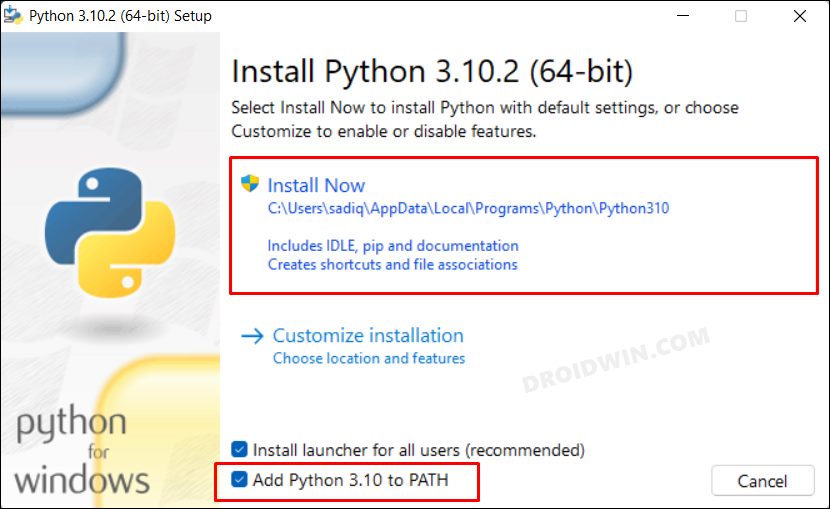
- Мы также рекомендуем вам обратить внимание на каталог его установки.
- Расположение по умолчанию (соответственно замените имя пользователя и XXX — номер версии): C:\Users\username\AppData\Local\Programs\Python\PythonXXX.
- Теперь перейдите в адресную строку папки Python, введите CMD и нажмите Enter. Это запустит командную строку.
- Выполните приведенную ниже команду в этом окне CMD, чтобы установить необходимые зависимости: python -m pip install pyusb pyserial json5
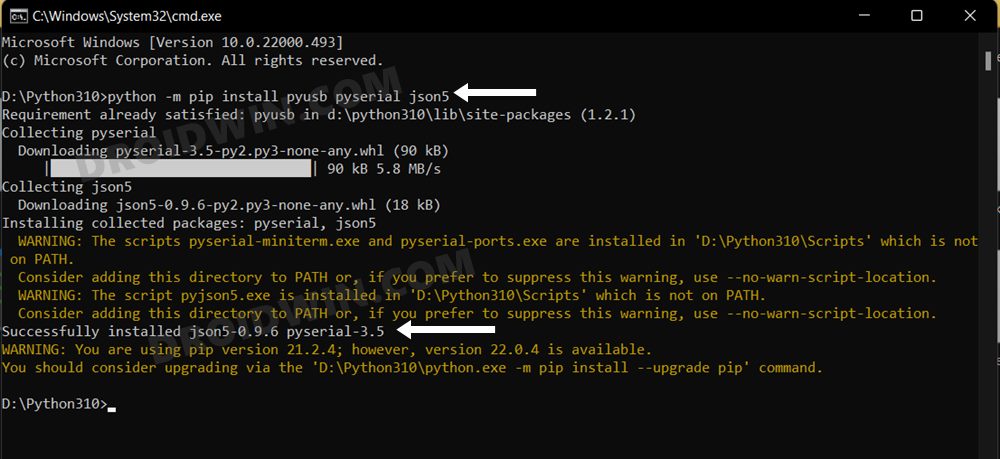
ШАГ 5: Установите USB-драйверы MTK
- Перейдите в папку, в которую вы распаковали пакет инструментов обхода.
- Затем перейдите в папку «Драйверы», щелкните правой кнопкой мыши файл cdc-adm.inf > Показать дополнительные параметры > Установить.
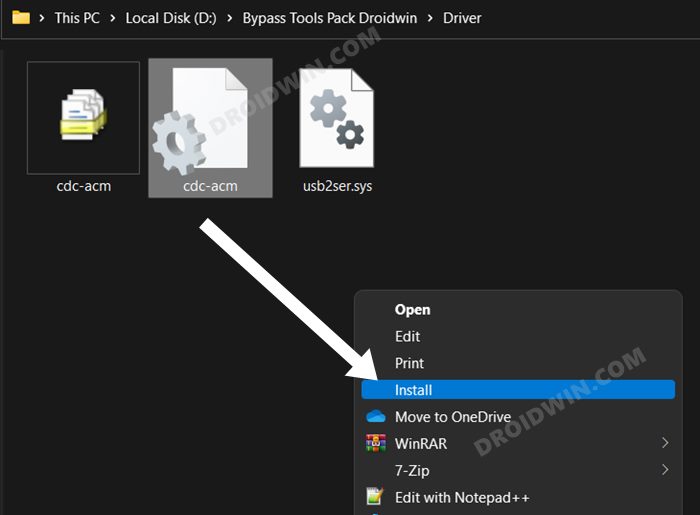
- Теперь выключите устройство. Затем нажмите и удерживайте клавиши увеличения и уменьшения громкости вместе и подключите устройство к ПК через USB-кабель.
- Затем перейдите в папку Bypass Tools и запустите файл libusb_win32. Выберите «Установить фильтр устройств» и нажмите «Далее».
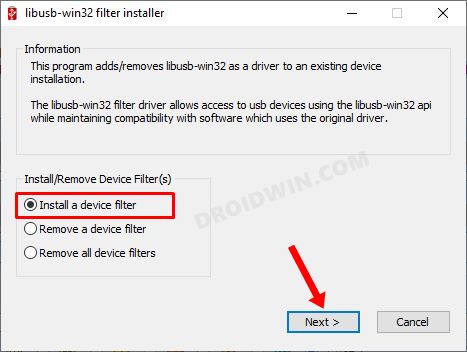
- Теперь ваше устройство будет отображаться как USB-порт MediaTek. Выберите его и нажмите «Установить». После установки драйверов вы можете отпустить нажатые клавиши.
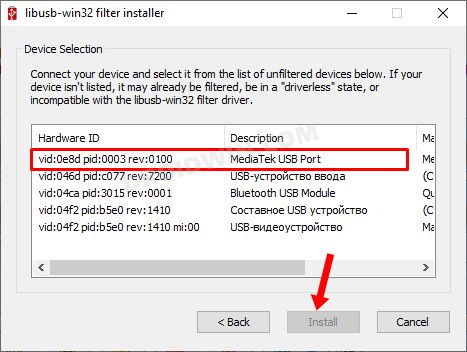
- [If your device is not visible, then you might need to install the QcomMTK drivers as well].
- Наконец, перейдите в папку Bypass Tools и запустите UsbDk_1.0.22_x64. [Source: GitHub]. Теперь Windows установит необходимые зависимости.
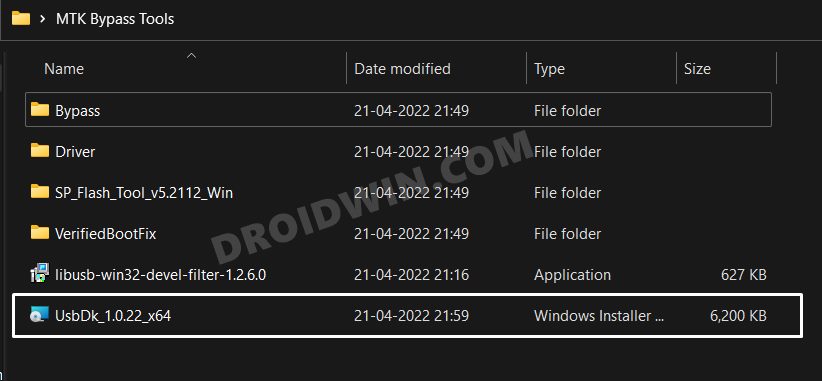
ШАГ 6: Отключите защиту MTK
- Отключите устройство от ПК и выключите его.
- Затем нажмите и удерживайте клавиши увеличения и уменьшения громкости вместе и снова подключите устройство к ПК через USB-кабель.
- Затем перейдите в папку Bypass Tools Pack > Bypass и запустите файл brom.bat.
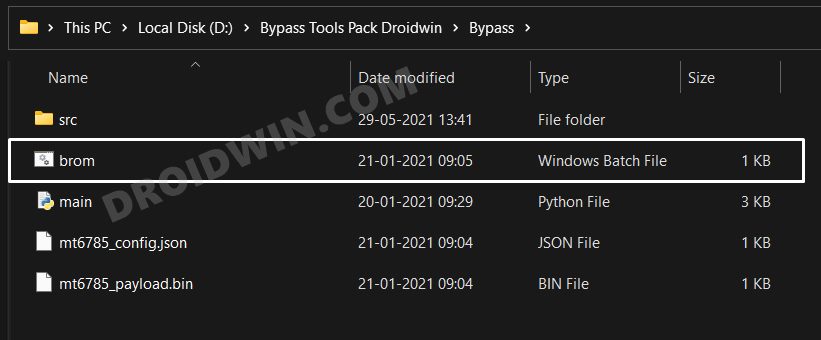
- Подождите, пока не появится надпись «Защита отключена». После этого вы можете двигаться вперед.

ШАГ 7: Загрузите устройство в режим BROM
- Для начала выключите устройство. Затем одновременно нажмите и удерживайте клавиши увеличения и уменьшения громкости.
- Теперь подключите ваше устройство к ПК через USB-кабель. Это загрузит ваше устройство в режим BROM.
- На некоторых устройствах MediaTek рекомендуется не оставлять нажатыми клавиши до окончания процесса прошивки [or unless mentioned otherwise]. В противном случае устройство может выйти из режима BROM. Так что лучше держать клавиши нажатыми до конца этой процедуры, просто на всякий случай.
ШАГ 8: Установите TWRP на MediaTek без режима Fastboot
- Для начала запустите SP Flash Tool с помощью файла flash_tool.exe.
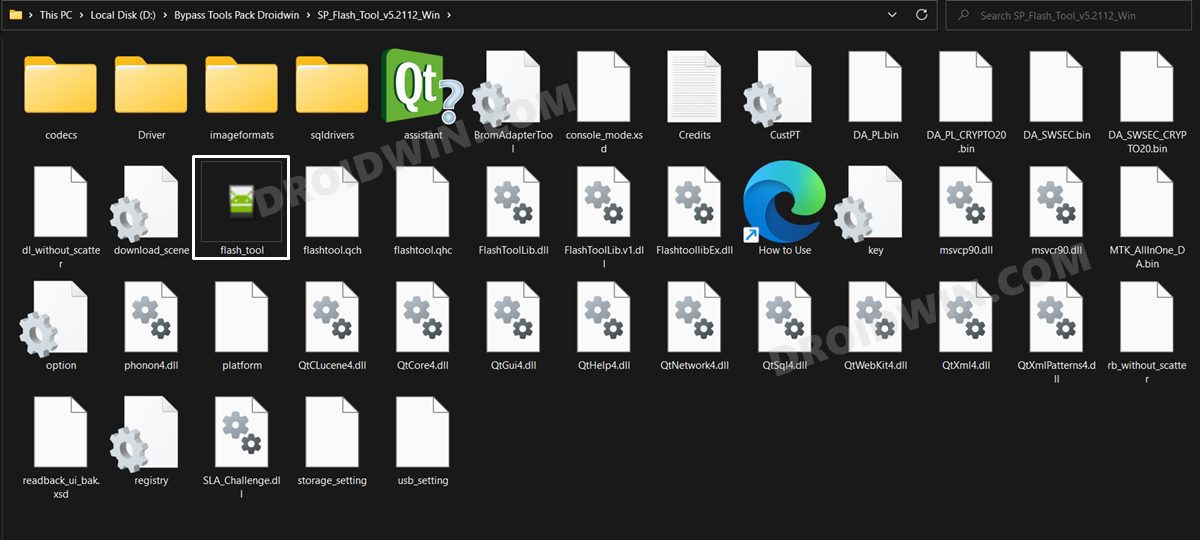
- Затем нажмите кнопку «Выбрать» рядом с «Загрузить агент» и загрузите текстовый файл Android Scatter.
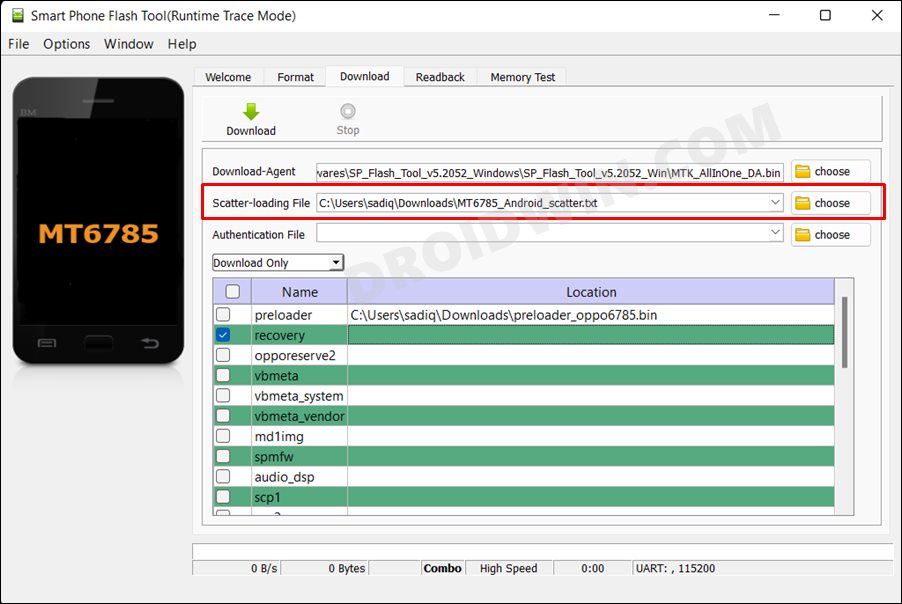
- После этого поставьте галочку на разделе восстановления. Затем нажмите на зеленую область рядом с ним и загрузите файл TWRP.

- Точно так же убедитесь, что для режима установлено значение «Только загрузка». Если это хорошо, нажмите кнопку «Загрузить» в левом верхнем углу.
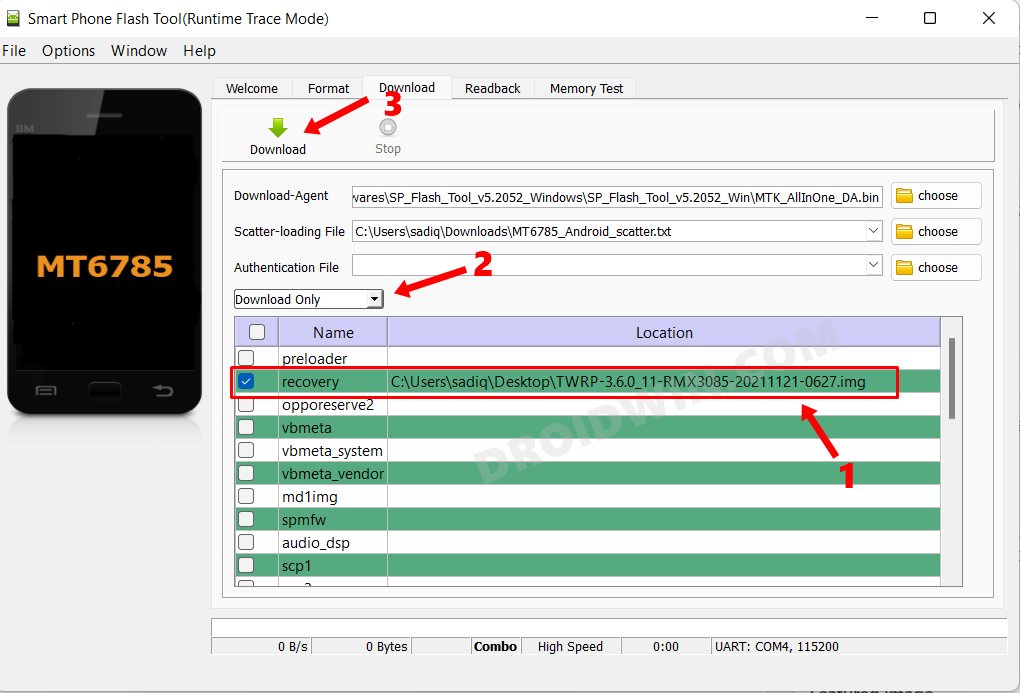
- Теперь начнется мигание. После этого отключите устройство от ПК, но не включайте его. Вместо этого нажмите и удерживайте клавиши уменьшения громкости и питания, пока не появится предупреждение «серийный номер не совпадает с ошибкой fastboot_unlock_verify».

- Когда вы увидите это предупреждение, отпустите обе клавиши и подождите, пока сообщение не исчезнет. Снова нажмите и удерживайте клавиши уменьшения громкости и питания, пока не увидите то же предупреждающее сообщение.
- Сделайте это 4–5 раз, и ваше устройство в конечном итоге перейдет в режим восстановления. И с этим TWRP теперь установлен на вашем устройстве!
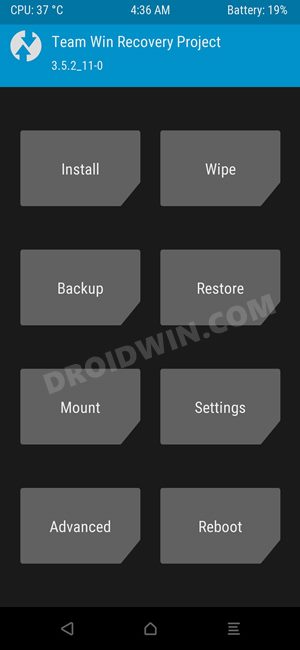
- Для последующего использования TWRP вы можете либо использовать комбинации аппаратных клавиш для вашего устройства, либо выполнить приведенную ниже команду ADB adb reboot recovery.
Вот и все. Это были шаги по установке TWRP Recovery на ваше устройство MediaTek без использования режима быстрой загрузки. Если у вас есть какие-либо вопросы относительно вышеупомянутых шагов, сообщите нам об этом в комментариях. Мы вернемся к вам с решением в ближайшее время.
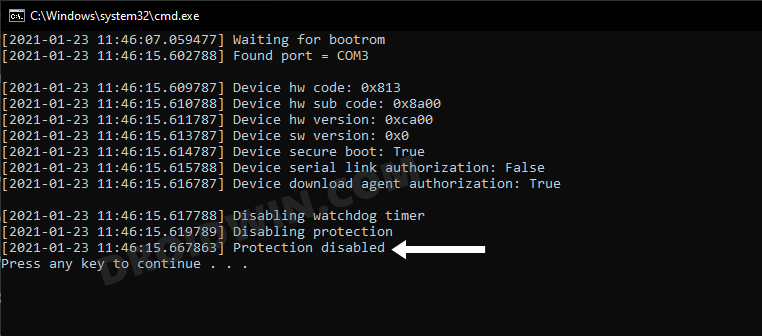

Добавить комментарий
Для отправки комментария вам необходимо авторизоваться.